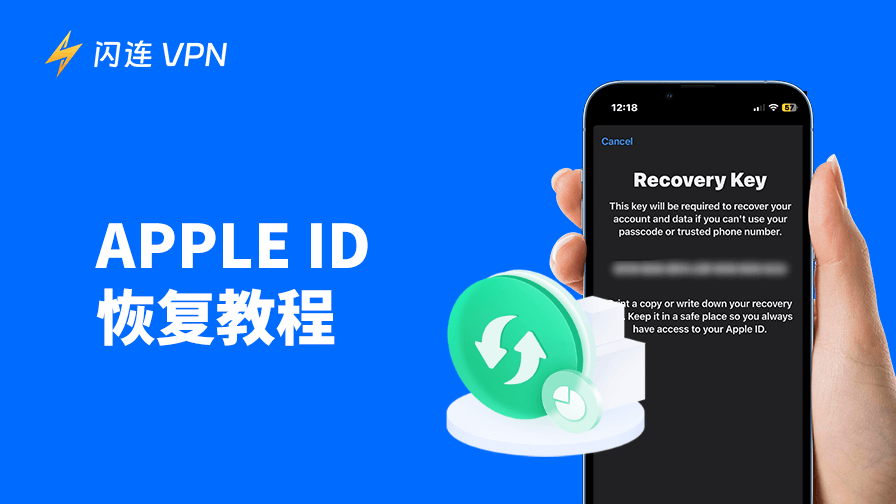Apple ID 对于苹果用户来说是一个非常重要的账户。它可以帮助用户连接 iCloud、App Store、iPhone 和 Mac。如果你不小心忘记了 Apple ID 密码,就需要通过 Apple ID 恢复功能重新获得访问权限。
本指南将为你提供 Apple ID 恢复的详细信息、使用步骤,以及未来防止 Apple ID 信息丢失的建议。
什么是 Apple ID 恢复功能?
Apple ID 恢复是苹果官方提供的功能,用于帮助在无法正常登录 Apple 账户时找回访问权限。
你只需要点击进入 iForgot 网页,并在网页中填写相关信息即可使用该功能。在过程中,你需要花一些时间填写资料。
无论是你丢失了苹果手机、忘记了 Apple ID 密码,还是账户被锁定,该功能都能一步步帮助你找回账户。
如何进行 Apple ID 恢复?
接下来,我们将为你介绍进行 Apple ID 恢复的具体步骤。不过请注意,如果你无法通过第二步身份验证,系统会要求你提供手机号码、邮箱地址或设备信息,并需要等待苹果官方审核。审核通过后,你会收到一封官方的电子邮件或短信通知。
步骤一:在苹果官网填写信息
首先,在浏览器中访问 iforgot 网站;该网站支持电脑、iPhone、iPad 及其他设备访问。
接着,在页面中填写你用于注册 Apple ID 的信息。如果你忘记了具体的 ID,可以先尝试找回 Apple ID。
值得一提的是,你可以查看你常用的 iCloud 邮箱或 App Store 登录邮箱,它们很可能就是你的 Apple ID 邮箱。
步骤二:验证你的身份
填写完信息后,系统会自动识别你之前为账户设置的安全验证方式。如果你未设置,系统会提供向受信任设备发送验证码、使用备用邮箱地址、或使用恢复密钥等方式。
你可以选择最适合你的验证方式。但请注意,恢复密钥方法只适用于开启了高级保护的 Apple 账户。
步骤三:重设 Apple ID 密码
在成功收到官方发送的验证码或链接后,只需按照链接中的指引步骤操作,即可重设 Apple ID 密码。
我们建议你设置一个包含符号、字母和数字的复杂密码,以更好地保护你的账户安全。
密码重设完成后,你可以返回登录页面重新登录,继续使用 iCloud 或 App Store 等服务。
何时以及为什么需要恢复 Apple ID?
Apple ID 出现问题会影响你的日常使用。以下是一些常见的情形,并分析出现这些问题的原因。本部分内容能帮助你从多角度了解 Apple ID 恢复的适用场景和必要性。
常见情境
忘记密码:如果你长时间未登录 Apple 账户,最常见的情况就是忘记密码。
手机或邮箱失效:在注销手机卡或邮箱后,你将无法接收 Apple 的安全验证信息。
更换手机:旧手机是你账户中唯一的受信设备,新手机无法获得 Apple 信任。
Apple ID 无法使用:账户被限制,系统提示“不可用”错误码。
账户信息被恶意篡改:你的账户被黑客入侵,信息被修改导致无法登录。
建议:
为提升 Apple 账户的安全性,你可以下载并使用 VPN 工具。例如设置 闪连VPN (LightningX VPN) 在设备上自动运行,实时保护你的网络安全。如果你的 Apple ID 是因为遭遇黑客攻击而无法找回,建议你尽快创建一个新的 Apple ID。使用 LightningX VPN 能在你创建新账户时,通过先进协议保护你的数据安全。
重要性与原因
恢复 Apple ID 信息不仅能保护你的个人信息安全,防止他人盗取信息用于违法用途,而且你的所有苹果产品和服务都依赖这个账户,Apple ID 无法使用会导致相关服务全部受限。
恢复 Apple ID 时可能遇到的常见问题
在 Apple ID 恢复过程中,你可能会遇到各种意想不到的情况,以下是一些常见的情景及对应的处理方法:
- 无法收到验证码或电子邮件
- 忘记了 Apple ID
- 密码正确但仍无法登录
- 等待时间过长
如何解决这些问题?
你可以在 iforgot 页面中使用手机号码或邮箱地址重新验证身份,或者点击页面上的“无法使用这些选项?”来进入完整的恢复流程。
接着检查你旧设备中是否还有 Apple ID 登录记录,并查看你的 Apple ID 信息。也可以在邮箱中搜索是否有来自 Apple 的官方邮件。
如果你输入的密码是正确的但依然无法登录,可能是因为出于安全原因,该账户被官方限制使用。
如果等待时间过长,可能是因为你提交了重复的信息,导致审核时间延长;也有可能是你错过了 Apple 发来的通知邮件。你可以打开邮箱检查是否有来自 Apple 的新通知。
如何预防 Apple ID 出现问题?
虽然 Apple ID 恢复功能很实用,但最好的方法是提前预防。下面这些建议可能平时不太被注意,但能大大降低你遇到登录问题的几率:
设置多个受信任设备:在“设置”中点击你的 Apple ID,查看设备列表并添加一些设备,例如 iPad 和 Mac。
开启双重认证:在“设置”中点击“密码与安全性”,然后启用“双重认证”。
记住恢复密钥:开启高级保护后,系统会生成一个恢复密钥。请记住这个密钥或将其写下来,它可以帮助你更快找回 Apple ID。
设置备用邮箱地址:在设备的“个人信息”中点击“账户”,添加备用邮箱和手机号码作为备用联系信息。
避免分享账户信息:你的账户应仅限个人使用,不要借给他人使用,尤其是身处不同国家/地区的用户,避免因账户异常被锁定。
结语
Apple ID 恢复是一个保护账户安全、找回访问权限的重要工具。如果你必须使用它,可以按照本指南提供的分步建议操作。